
Мазмұны:
- 1 -қадам: 1 -қадам: Google Chrome іске қосыңыз және инкогнито терезесін ашыңыз
- 2 -қадам: 2 -қадам: Құралдар мәзірін ашыңыз
- 3 -қадам: 3 -қадам: Әзірлеуші құралдарына кіріңіз
- 4 -қадам: 4 -қадам: Мобильді көріністі пайдаланыңыз
- 5 -қадам: 5 -қадам: Инстаграм веб -сайтын ашыңыз
- 6 -қадам: 6 -қадам: Есептік жазбаңызға кіріңіз
- 7 -қадам: 7 -қадам: жүктеуді бастаңыз
- 8 -қадам: 8 -қадам: Суретті таңдаңыз
- 9 -қадам: 9 -қадам: Жүктеуді аяқтаңыз
- Автор John Day [email protected].
- Public 2024-01-30 10:26.
- Соңғы өзгертілген 2025-01-23 14:51.
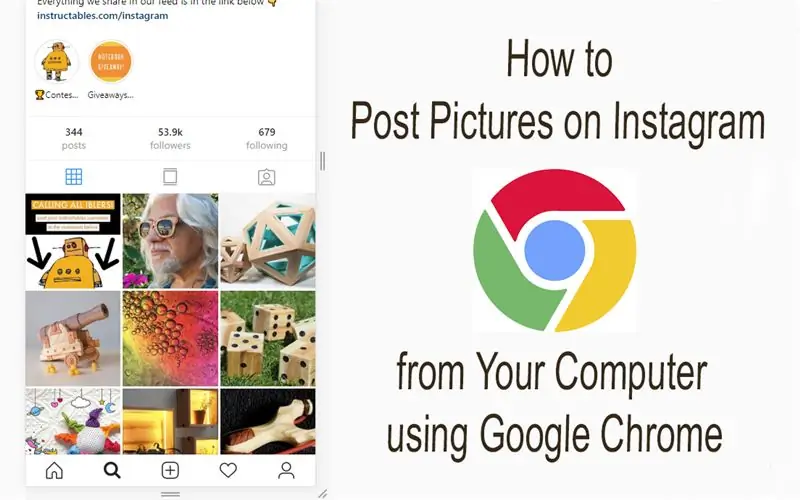
Инстаграм қазір әлеуметтік желілердегі жетекші платформалардың бірі. Бұл платформаны пайдаланатын адамдар Instagram мобильді қосымшасы арқылы жүктеуге болатын фотосуреттер мен қысқа бейнелермен бөлісе алады. Инстаграм қолданушыларының алдында тұрған басты қиындықтардың бірі - олардың аккаунттарына фотосуреттерді жүктеуге қойылған шектеулер. Бұл негізінен қолданбаның Android және iOS қосымшаларымен шектеледі.
Бұл сізді алаңдатады ма, себебі сіз жұмыс үстеліндегі компьютерді немесе ноутбукты пайдаланып Instagram -ға жүктегіңіз келеді ме? Міне қарапайым шешім. Сізге тек компьютерде орнатылған Google Chrome браузері қажет. Төмендегі қадамдарды орындаңыз:
1 -қадам: 1 -қадам: Google Chrome іске қосыңыз және инкогнито терезесін ашыңыз
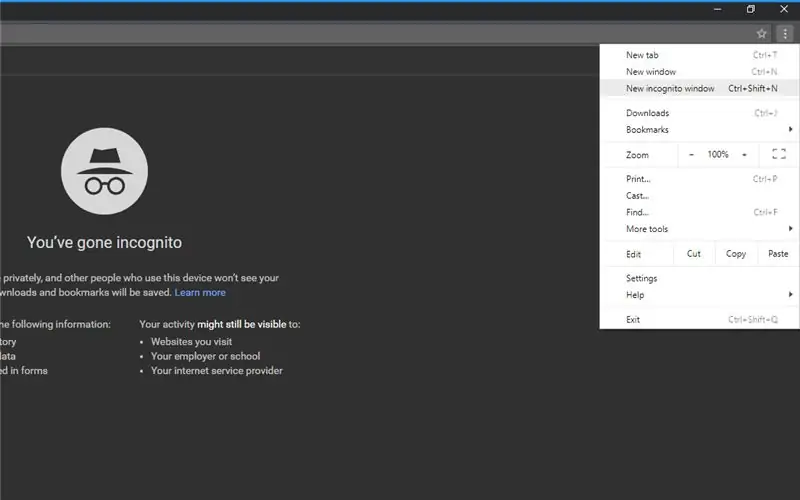
Инкогнито терезесі - бұл сіздің интернеттегі әрекеттеріңіз туралы ақпарат жинамайтын браузерсіз (Chrome) интернетті жеке қарауға мүмкіндік беретін терезе. Мұндай терезені ашу үшін Chrome терезесінің оң жақ жоғарғы бұрышындағы үш нүктені нұқыңыз және ашылмалы мәзірден «Жаңа инкогнито терезесі» опциясын таңдаңыз.
Инкогнито терезесін ашудың басқа әдістеріне Mac жүйесінде Command + Shift + N және Windows жүйесінде Ctrl + Shift + N кіреді.
2 -қадам: 2 -қадам: Құралдар мәзірін ашыңыз
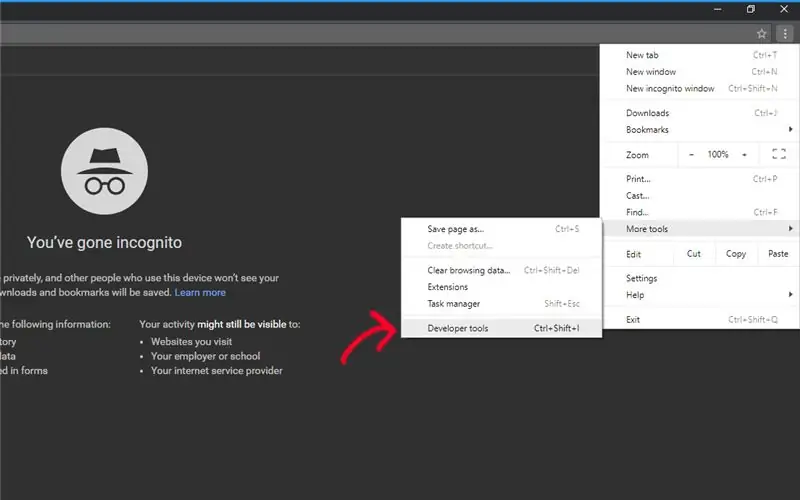
Жаңадан ашылған инкогнито терезесінде жоғарғы оң жақ бұрыштағы үш нүкте белгісін нұқыңыз. Пайда болған ашылмалы мәзірден «қосымша құралдар» мәзірін таңдаңыз.
3 -қадам: 3 -қадам: Әзірлеуші құралдарына кіріңіз
Қосымша құралдар мәзірін нұқу қалқымалы мәзірді ашады. Осыдан «Әзірлеуші құралдары» мәзірін нұқыңыз. Әзірлеуші терезесі ашылады. Сіз мұны инкогнито терезесінің оң жағында көресіз.
4 -қадам: 4 -қадам: Мобильді көріністі пайдаланыңыз
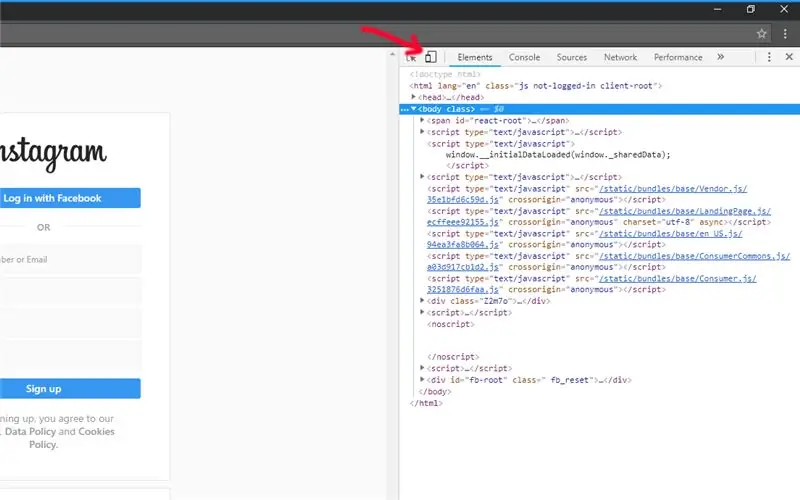
Әзірлеуші терезесінде екі тіктөртбұрышы бар белгішені нұқыңыз; кішкентай және үлкен. Бұл жоғарғы сол жақ бұрышта. Бұл батырманы басқаннан кейін ол көк түске боялады және Chrome мобильді көріністе көрсетіледі.
5 -қадам: 5 -қадам: Инстаграм веб -сайтын ашыңыз
Мекен -жайы - www.instagram.com
Оны браузердің мекен -жай жолына енгізіңіз, Enter батырмасын басыңыз. Сіз Инстаграмды телефоныңыздағыдай көресіз.
6 -қадам: 6 -қадам: Есептік жазбаңызға кіріңіз

Пайда болған кіру экранында пайдаланушы аты мен пароль мәліметтерін енгізіңіз. «Кіру» түймесін басыңыз. Бұл сіздің Instagram -дағы есептік жазбаны ашады, бұл сіздің телефоныңызда өтірік.
7 -қадам: 7 -қадам: жүктеуді бастаңыз
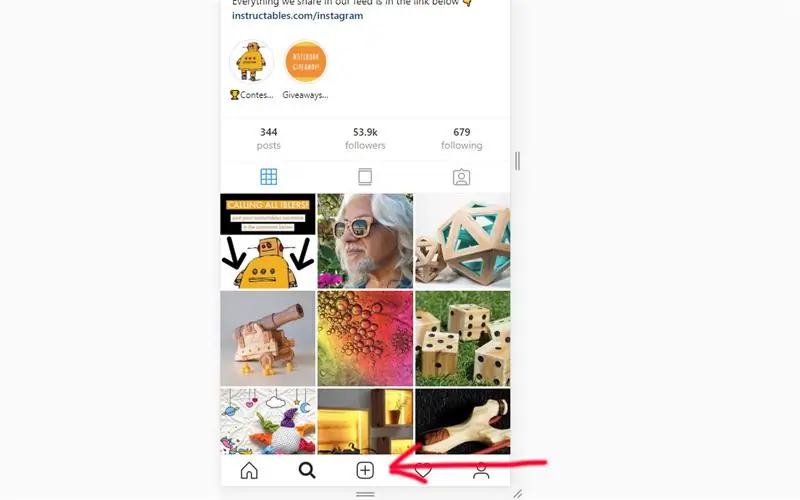
Беттің төменгі жағында сіз + белгісінің батырмасын көресіз, ол сіз пайдаланатын компьютерге байланысты Finder немесе File Explorer ашады.
8 -қадам: 8 -қадам: Суретті таңдаңыз
Қалталарды қарап шығу және жүктегіңіз келетін фотосуретті табу үшін Finder немесе файл зерттеушісін пайдаланыңыз. Оны басып, соңында «Ашу» түймесін басыңыз.
9 -қадам: 9 -қадам: Жүктеуді аяқтаңыз
Ашу түймесін басқанда, сурет Instagram -да тіркеледі. Бұған дейін фотосуретке бірнеше өзгерістер енгізу қажет.
Сүзгіні қосу үшін терезенің төменгі сол жағындағы «Сүзгі» қойындысын нұқыңыз.
Қолданылатын сүзгіні таңдаңыз, содан кейін беттің жоғарғы жағындағы көк «Келесі» түймесін басыңыз. Пайда болған «жазуды жаз …» өрісіне фотосуреттің болуын қалайтын тақырыпты жазыңыз және соңында «Бөлісу» түймесін басыңыз. Бұл суретті Инстаграмдағы парақшаңызға орналастырады және сіздің ізбасарларыңыз сіздің фотосуретіңізді көре алады, ұнатады және пікір жаза алады.
Ұсынылған:
Node.js қосымшасын Heroku -да қалай орналастыруға болады: 3 қадам

Node.js қосымшасын Heroku -да қалай орналастыруға болады: Мен NodeJS қосымшасын Heroku -да ақысыз есептік жазбаның көмегімен қалай орналастырдым. Қажетті бағдарламалық қамтамасыз етуді жүктеу үшін сілтемелерді нұқыңыз: Қолданылатын бағдарламалық жасақтама: VSCode (немесе кез келген мәтіндік редактор) HerokuCLIGit
GVI көмегімен компьютерден сервоприводты қалай басқаруға болады: 5 қадам

Сервистік моторды компьютерден GUI көмегімен қалай басқаруға болады: Сервистік қозғалтқыш және компьютерлік графикалық пайдаланушы интерфейсі (GUI) басқару арқылы басқару нұсқаулығының көмегімен нұсқаулықты бөлісу керек myblog-www.mechanic37.com жобасы. Нұсқау бойынша оқуға болады, компьютерді оқуға болады
SplatPost принтерін пайдаланып Splatoon 2 -де суреттерді басып шығару үшін жасөспірімді қалай қолдануға болады: 10 қадам

SplatPost принтерін пайдалану Splatoon 2 -де суреттерді басып шығару үшін жасөспірімді қалай қолдануға болады: Бұл нұсқаулықта мен ShinyQuagsire арқылы SplatPost принтерін қалай қолдану керектігін көрсетемін. Нақты нұсқаулар болмаса, командалық жолмен жұмыс тәжірибесі жоқ адамда біраз қиындықтар болады. Менің мақсатым - позицияны төмендету
Нұсқаулықтан жоғары ажыратымдылықтағы суреттерді қалай алуға болады: 4 қадам

Нұсқауыштардан жоғары ажыратымдылықтағы суреттерді қалай алуға болады: Сіз бұл нұсқаулық суретті ұнаттыңыз ба және оның ажыратымдылығы жоғары көшірмесін сақтағыңыз келді ме? Бұл кішігірім ерекшелікті елемеуге болады
Wordpress блогын қалай орналастыруға болады: 6 қадам

Wordpress -тің жеке блогын қалай орналастыруға болады: Wordpress -ті жеке серверге орнату сіздің блогыңызға көбірек бақылау жасауға мүмкіндік береді. Бұл нұсқаулық-бұл қалай жасауға болатыны туралы қадамдық нұсқаулық, мүлдем тегін және кодтау дағдылары қажет емес
